
时间:2020-12-31 11:55:41 来源:www.win10xitong.com 作者:win10
刚刚小编在百度知道上看见一位网友在提问,问题是说他在用电脑的时候遇到了Win10如何屏蔽ALT+TAB切换快捷键的问题,这个Win10如何屏蔽ALT+TAB切换快捷键问题估计有很多电脑高手都不知道该怎么解决,平时如果有人帮忙解决还好,要是这次没人帮忙怎么办呢?我们可以自己来动手解决Win10如何屏蔽ALT+TAB切换快捷键的问题。小编这里提供一个解决步骤:1.打开注册表,在注册表中找到路径:“计算机\HKEY_CURRENT_USER\Control Panel\Desktop”2.接下来我们在在右侧新建 “DWORD(32位)值”具体所示即可很轻松的完成了。下面的文章就是彻头彻尾讲解Win10如何屏蔽ALT+TAB切换快捷键的详尽操作方式。
操作步骤如下:
1.打开注册表,在注册表中找到路径:“计算机\ HKEY _当前_用户\控制面板\桌面”
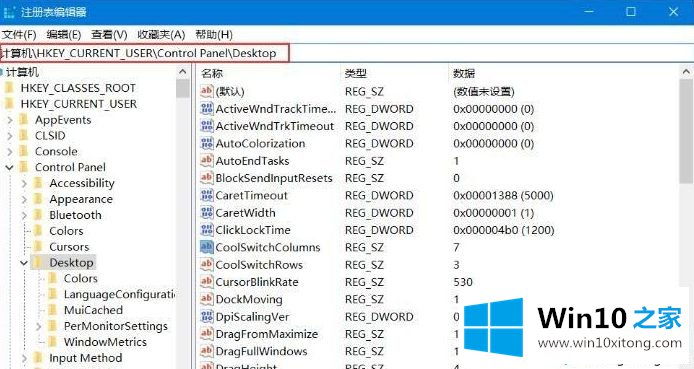
2.接下来,我们将在右侧创建一个新的DWORD(32位)值,如下图所示:
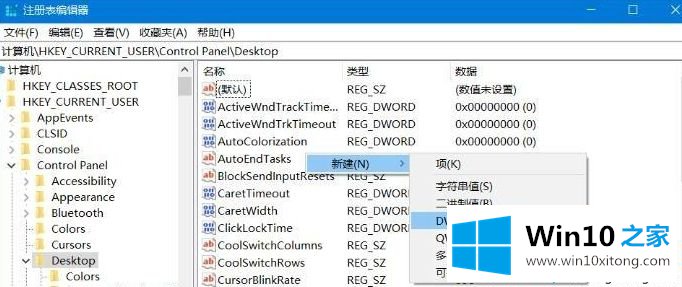
3.将其命名为“CoolSwitch”,因为新项的默认值为0,所以无需修改;
4.关闭注册表后,我们需要重新启动计算机,以便设置生效。
用以上方法,可以关闭win10系统中ALT TAB开关的快捷键功能。如果您想以后恢复它,您只需要删除新创建的Dword值。
我们再来回顾一下以上文章中说的内容,就是关于Win10如何屏蔽ALT+TAB切换快捷键的详尽操作方式,你学会了吗?如果还没有解决这个问题,欢迎留言给本站。